如何安装下载 Eclipse 免安装版/绿色版
一、Eclipse 官方提供 安装版 和 绿色版 两种版本,本文档建议初学者选择更为简单的绿色免安装版本
1. 传送门开启:Eclipse Packages | The Eclipse Foundation - home to a global community, the Eclipse IDE, Jakarta EE and over 350 open source projects...
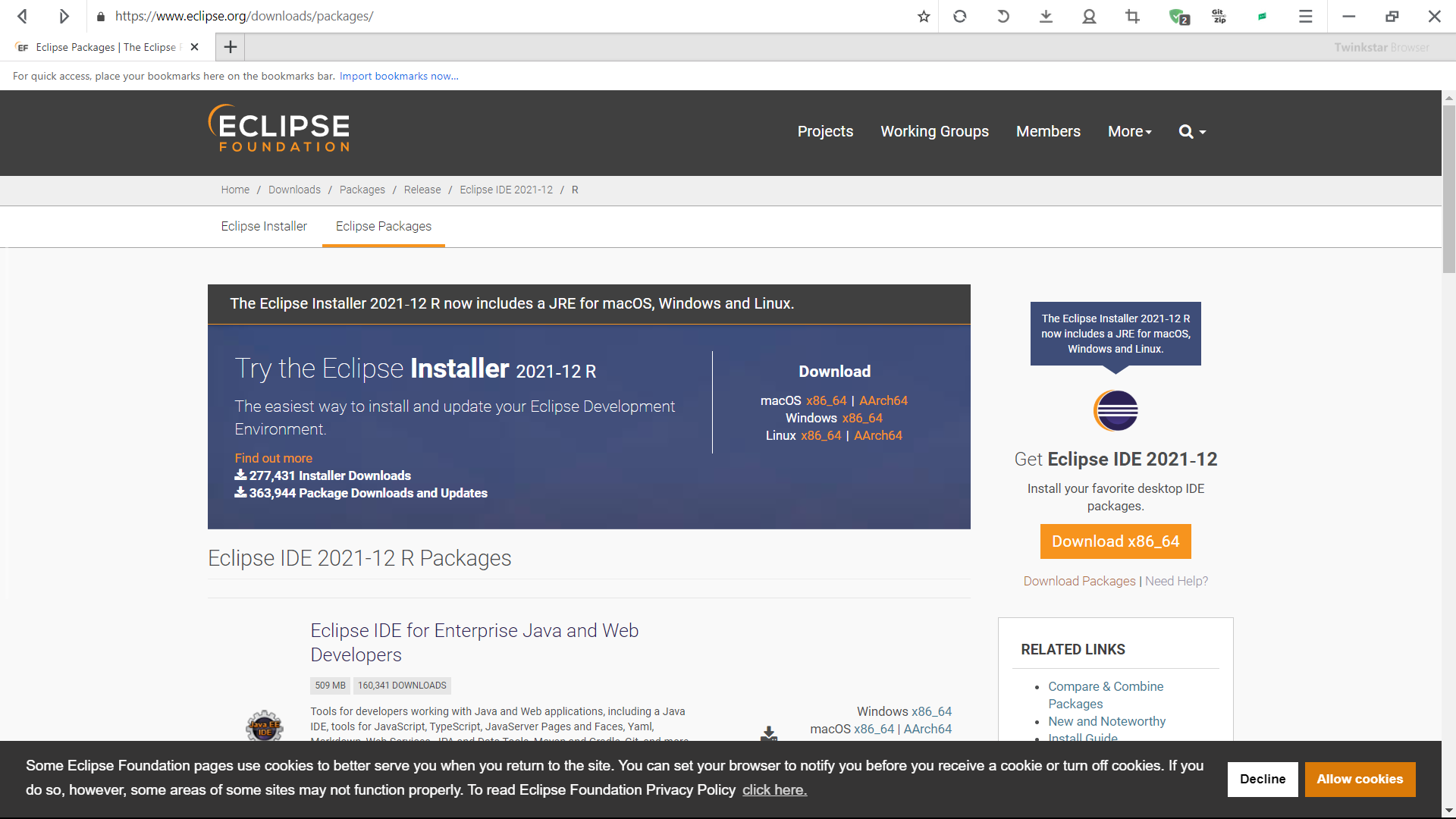
2. 鼠标下滑即可找到最新版本,由于本文档选择的 IDE 主要用于编写 Java 程序,这里我们找到 Eclipse IDE for Java Developers 区域,于右侧区域选择适合读者的 IDE 版本即可,这里我们选择并点击 Windows x86_64 即可
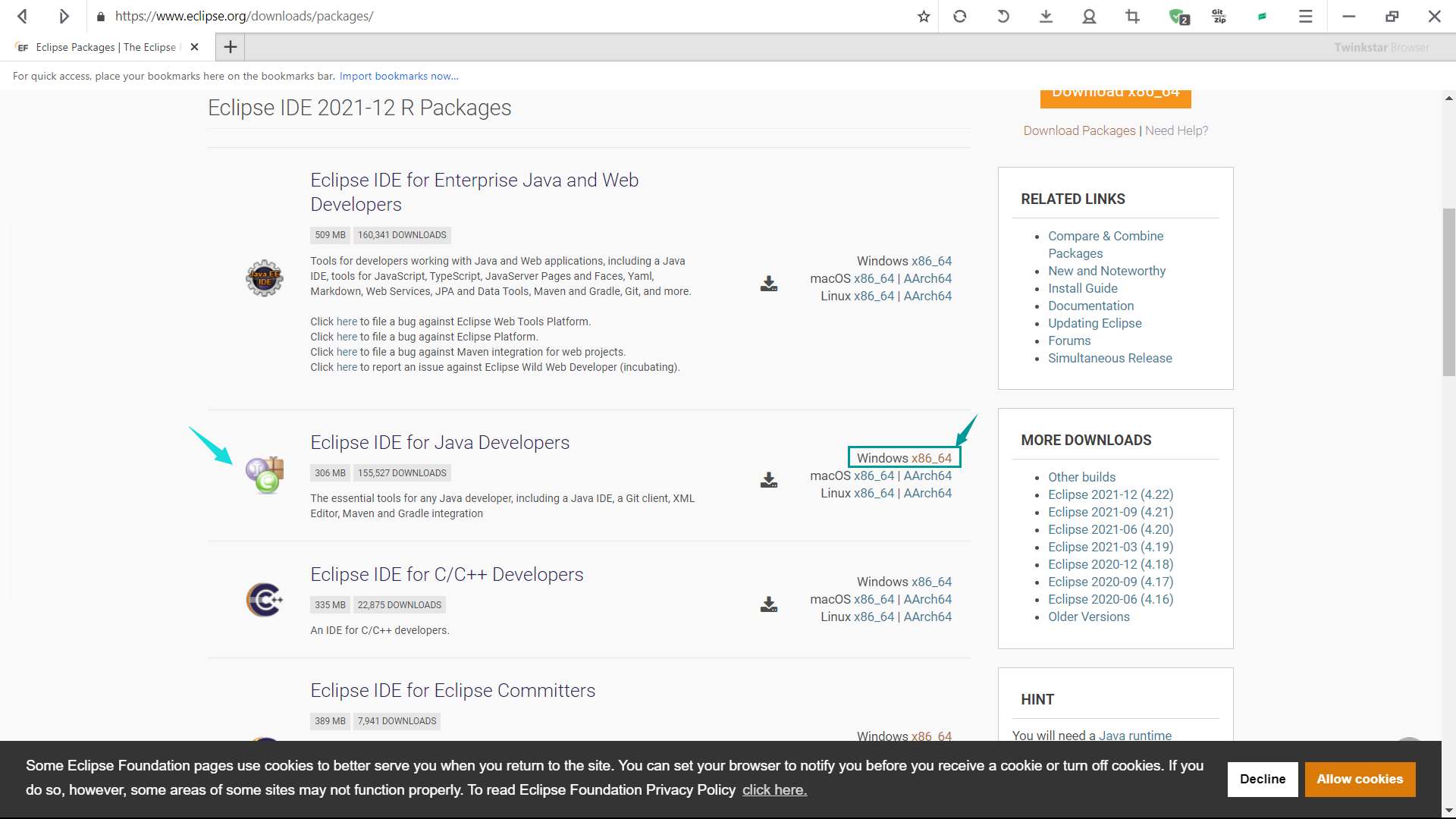
3. 之后我们点击 Select Another Mirror ,即选择一个梯子进行下载,例如我们选择 Nanjing University 提供的梯子
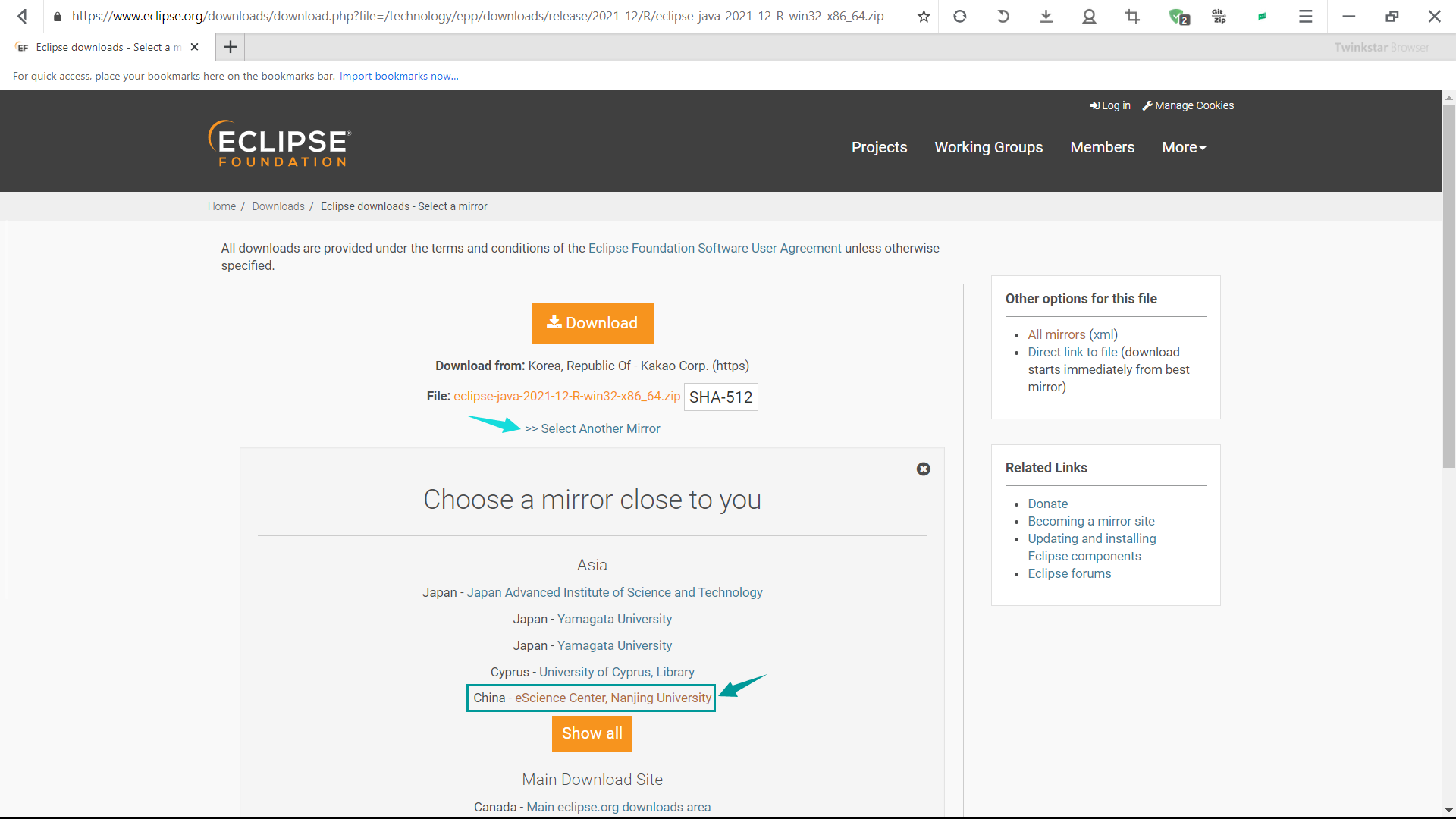
4. 我们静静等待下载,下载完成后读者需要进行解压
小提示:
1. 下载完成后,读者要放在一个合适的位置
2. 此页面没有下载的话,读者只需要点击 click here 连接即可
3. 本文档建议读者事先安装并配置好 JDK ,传送门:Windows 10 中如何安装并配置 JDK1.8 - Maackia - 博客园 (cnblogs.com)
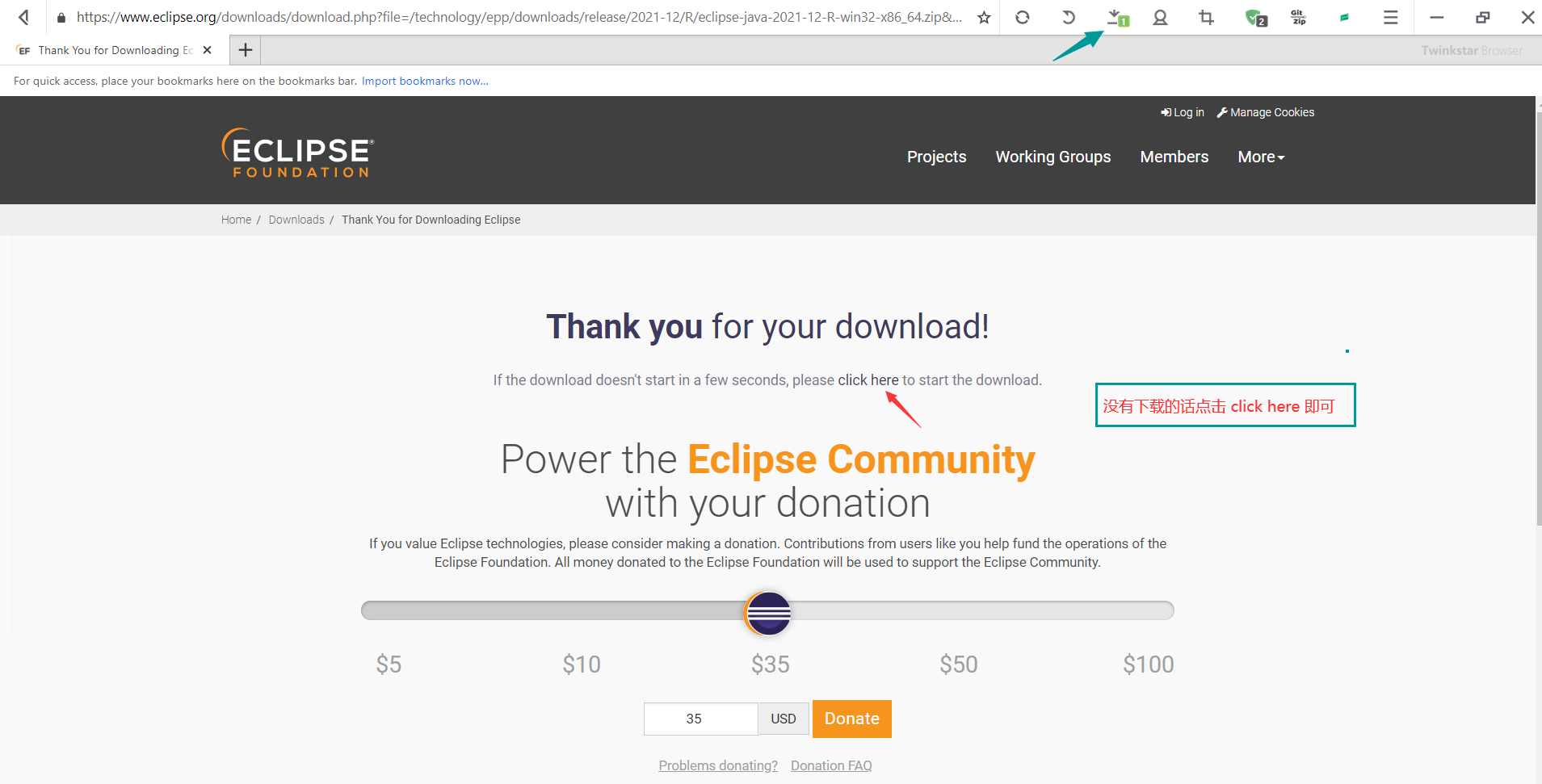
二、为了方便后续的使用,建议读者对 Eclipse 进行以下设置
1. 设置字体
1. 在 Eclipse 上方的菜单栏选择 " Window ",之后点击 " Preferences "
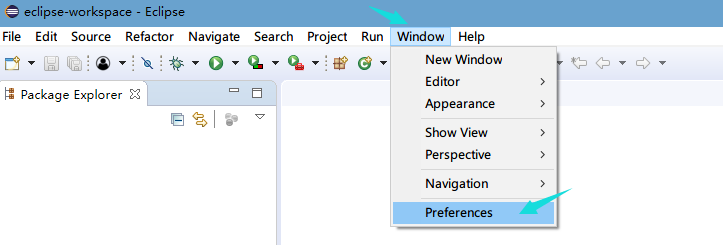
2. 在打开的 " Preferences " 界面中,依次选择: " General " >>> " Appearance " >>> " Colors and Fonts ",并在右边的 " Colors and Fonts " 界面中选择 " Basic " >>> 并下滑找到 " Text Font " 并双击打开,之后将【字体(F)】更改为 【Consolas】,【大小(S)】更改为读者认为合适的大小,建议大小为 11,之后点击确定
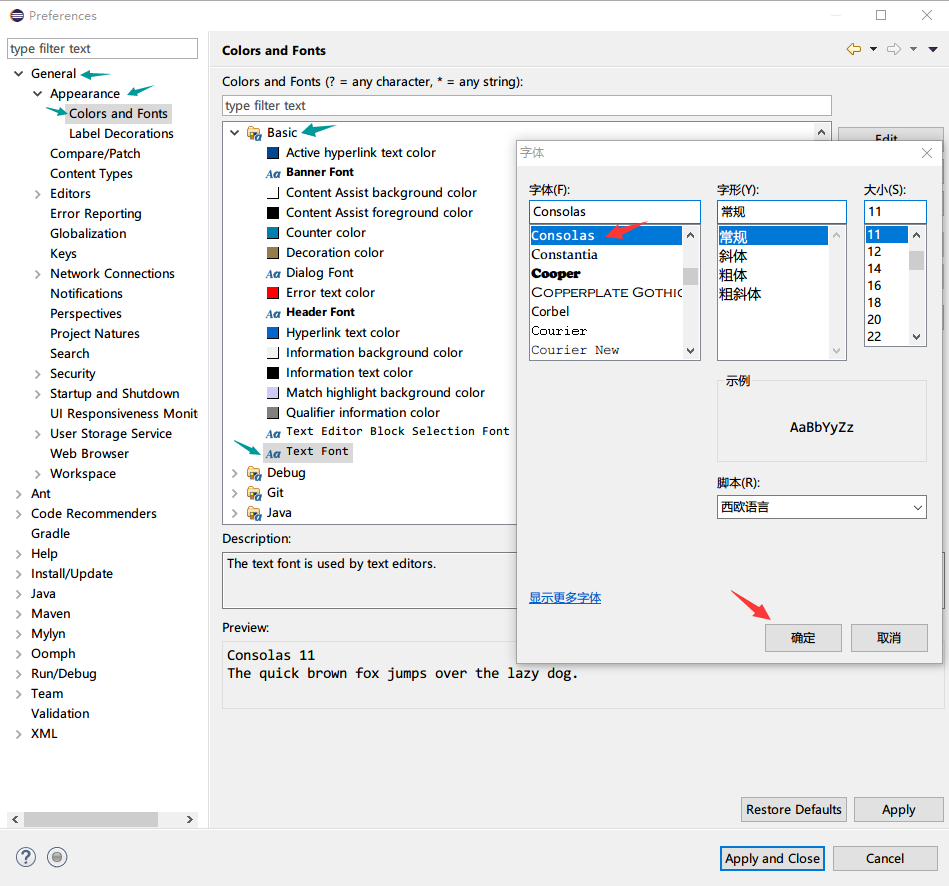
2. 检查 Eclipse 自带的代码提示快捷键功能是否正常
1. 接着,在 " Preferences " 界面打开的 " General " 选项卡中选择 " Keys ",并在右侧的 Keys 选项卡中找到 " Command " 选项卡,并在 " Command " 选项卡中鼠标下滑找到 " Content Assist " 选项。之后查看下方的 【Binding】文本框中是否为 【 Alt + / 】, 【When】复选框中是否为 【 Editing Text 】,若有不对之处,修改为此配置即可
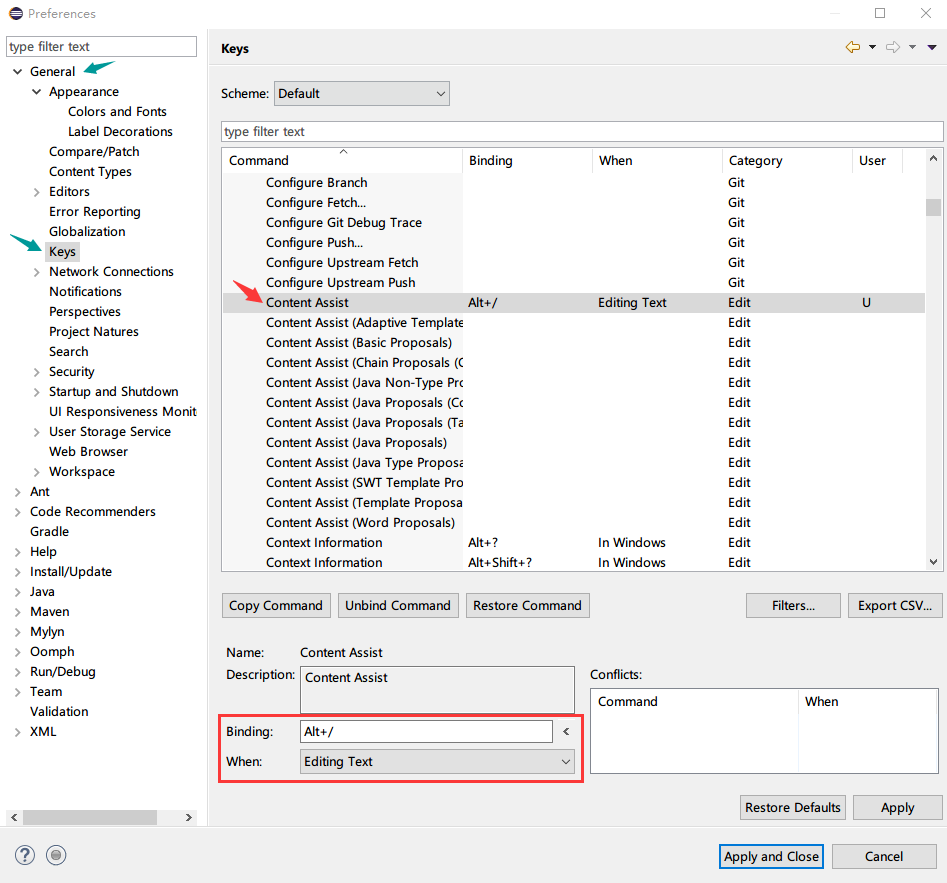
3. 设置 Eclipse 的编码格式为:UTF-8
1. 在 " Preferences " 界面打开的 " General " 选项卡中选择 " Workspase ",在右侧的 Workspase 选项卡中找到 【Text file encoding】界面,由原来的 Default(GBK)选项修改为 " Other:UTF-8 " 选项
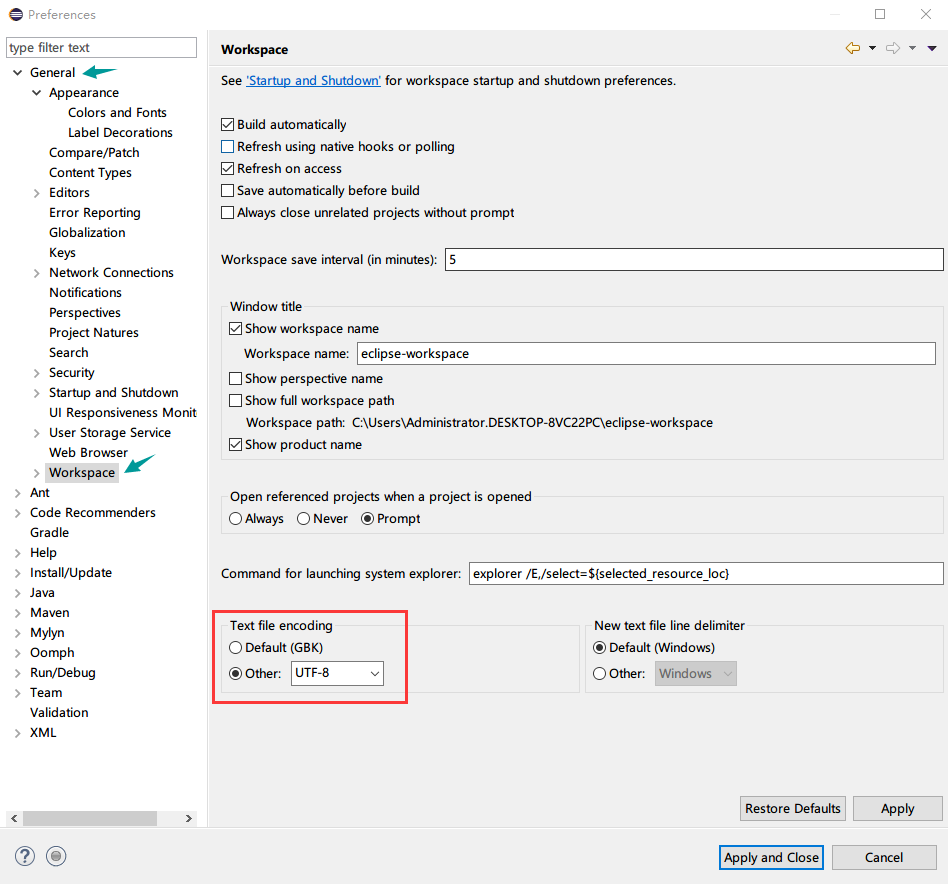
4. 修改 Eclipse 的编码风格
1. 在 " Preferences " 界面中,依次选择 " Java " >>> " Code Style " >>> " Formatter ",并在右侧的 Formatter 选项卡中找到 " Active profile" 界面,点击【 New Profile】,任意输入一个英文名【 例如本文档取名为 " op " 】,再点击🆗 按钮,之后会弹出 Profile 设置界面
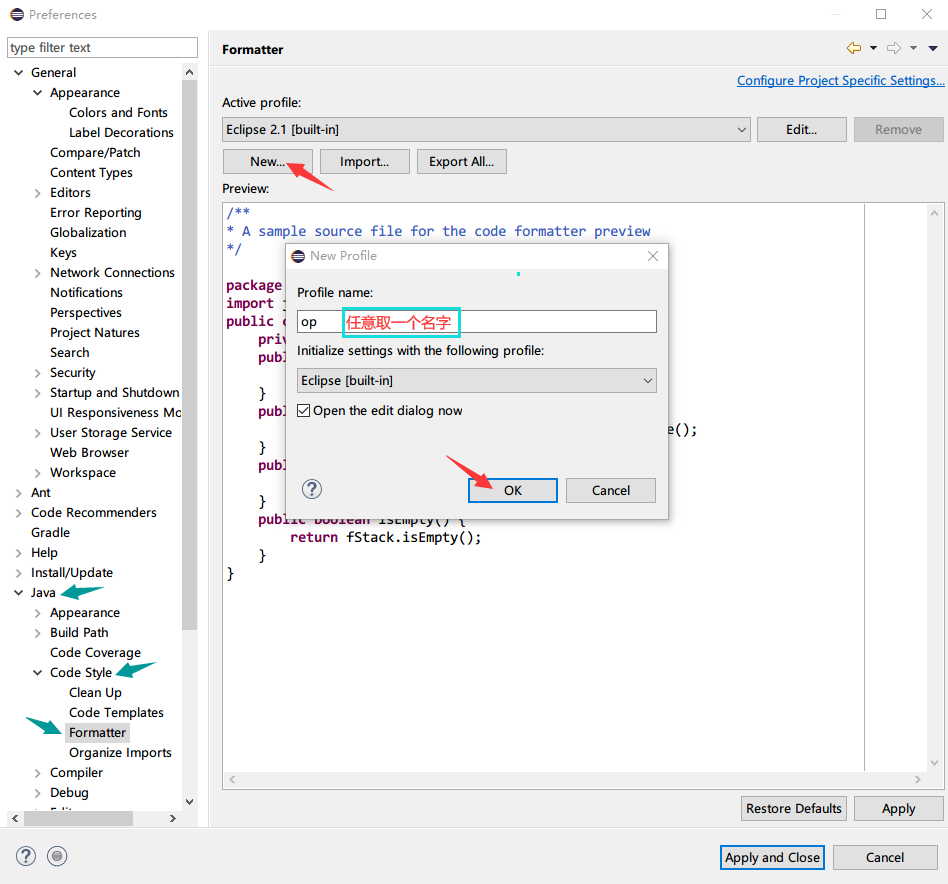
2. 在 Profile 设置界面中,在菜单栏中选择 " Braces " 选项,设置成 如图所示,之后点击 OK 按钮
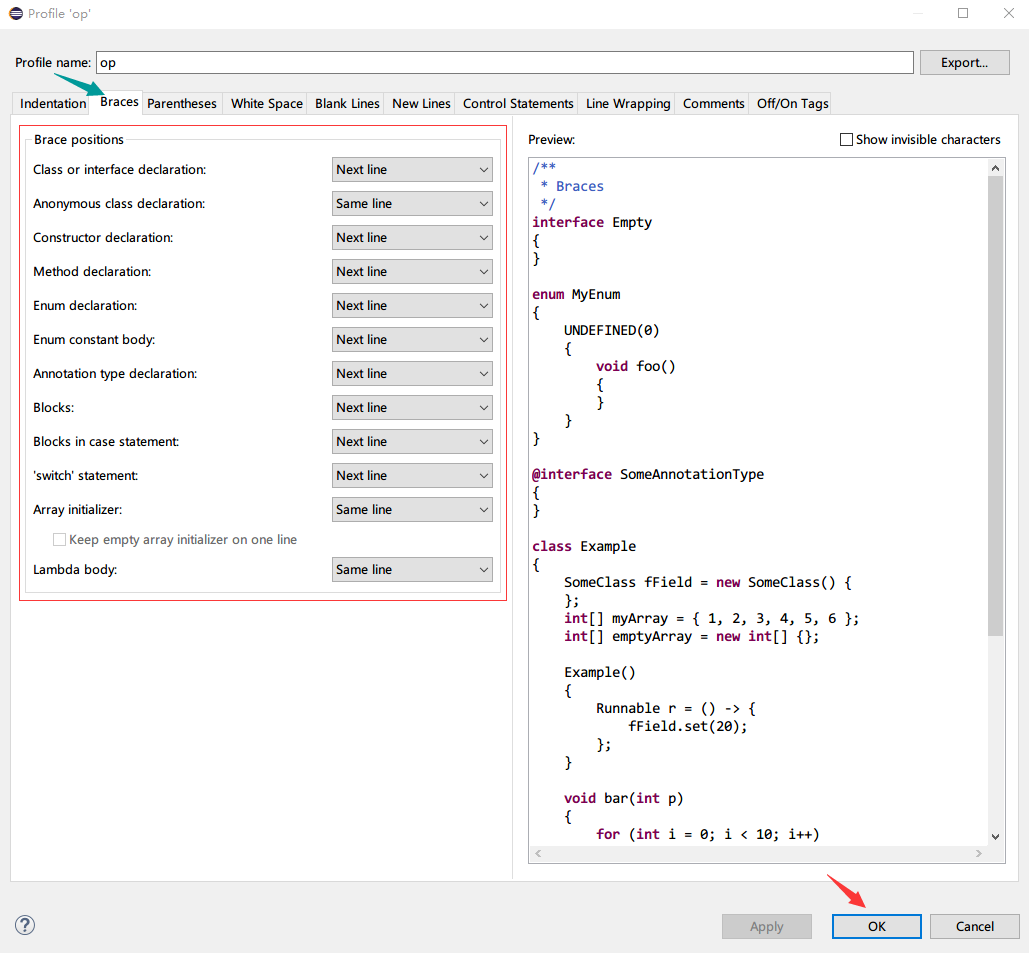
3. 最后在 " Preferences " 界面中的右下角,选择 " Apply and Close " 即可
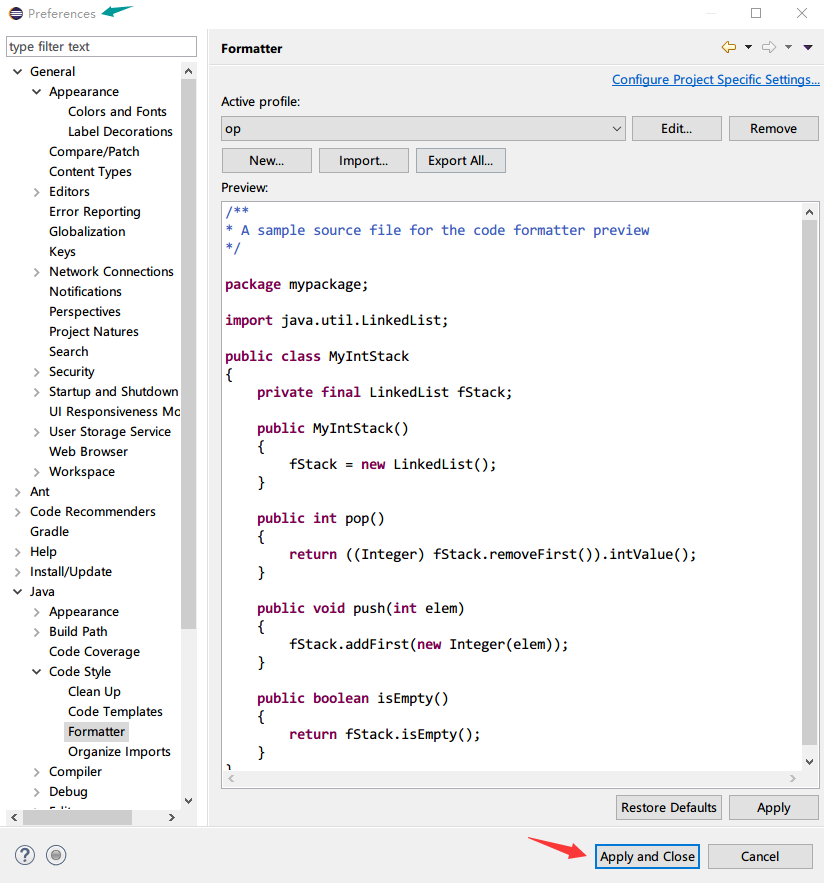



【推荐】国内首个AI IDE,深度理解中文开发场景,立即下载体验Trae
【推荐】编程新体验,更懂你的AI,立即体验豆包MarsCode编程助手
【推荐】抖音旗下AI助手豆包,你的智能百科全书,全免费不限次数
【推荐】轻量又高性能的 SSH 工具 IShell:AI 加持,快人一步
· 基于Microsoft.Extensions.AI核心库实现RAG应用
· Linux系列:如何用heaptrack跟踪.NET程序的非托管内存泄露
· 开发者必知的日志记录最佳实践
· SQL Server 2025 AI相关能力初探
· Linux系列:如何用 C#调用 C方法造成内存泄露
· 震惊!C++程序真的从main开始吗?99%的程序员都答错了
· 【硬核科普】Trae如何「偷看」你的代码?零基础破解AI编程运行原理
· 单元测试从入门到精通
· 上周热点回顾(3.3-3.9)
· Vue3状态管理终极指南:Pinia保姆级教程